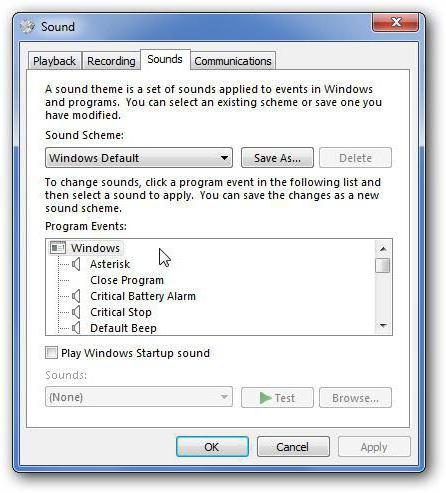Iedereen kan begrijpen hoe je schermafbeeldingen kunt maken op een laptop
Notebook is een geweldige moderne oplossing voor"geavanceerde" mensen, daarom is het populair. Interessante dingen gebeuren op de schermen van gebruikers die niet weigeren fragmenten van hun werk met computerapparatuur te kopiëren en op te slaan voor toekomstig gebruik. De vraag "hoe screenshots maken op een laptop" wordt steeds relevanter, hoewel het een eenvoudige oplossing heeft.

Laten we het toetsenbord eens goed bekijken. In de meeste gevallen verschilt deze niet van de gebruikelijke. Hierboven is een knop "Screenshot". Op de laptop is de locatie iets verschoven naar de linkerkant van de knop Enter. Er zijn zeldzame gevallen waarin dit niet het geval is. De knop wordt het afdrukscherm genoemd, soms wordt het afgekort tot PrsSc. Nadat u het moment hebt vastgelegd waarop u een schermafbeelding van het scherm op uw laptop wilt maken, drukt u op de gewenste toets. Ga vervolgens naar het programma Paint. In verschillende versies van Windows-besturingssystemen kan het pad naar dit handige ding anders zijn. Na het openen voeren we de actie "Bewerken -> Plakken" uit. De afbeelding die u wilt opslaan, wordt weergegeven. Ga hiervoor naar "Bestand -> Opslaan als". We stoppen bij een bepaalde map en bevestigen de keuze. Dus je hebt gedeeltelijk het antwoord op de vraag geleerd over het maken van screenshots op een laptop.

Er is ook niet één computerprogramma,wat zal helpen om de gewenste foto te maken. De meeste zijn gratis en kunnen worden gedownload van internet. Maar welke parameters moeten worden overwogen bij het kiezen van een vaste assistent? Hier zijn enkele tips:
1. Probeer een beveiliging te kiezen met een Russische interface. Dan leer je snel en begrijp je wat wat is. Misschien bevat de installatieset een korte handleiding over "Hoe screenshots maken op de laptop".
2. Hoe kleiner de hoeveelheid ingenomen schijfruimte, hoe beter. Omdat de belangrijkste lokale schijven zelf kunnen worden overbelast en onnodige vrije ruimte nuttig voor hen is.
3. Het is beter om vast te stellen dat beveiliging, die op zijn minst een paar adequate beoordelingen heeft, op zichzelf al een zekere semantische lading heeft. Dit zorgt ervoor dat u veilig bent voor sommige computervirussen. Het is niet nodig om alleen te hopen op de gevestigde bescherming tegen externe illegale invloeden.
4. Probeer een programma te vinden dat het meest geschikt voor u is. Bijvoorbeeld de reactietijd, de mogelijkheid om uw favoriete sneltoetsen te installeren, handige navigatie en het aantal mogelijkheden.

Sommige lezers zijn mogelijk niet geïnteresseerd inde vraag "hoe je screenshots maakt op een laptop", en precies het doel van dit proces. Er is een ondenkbaar aantal opties. U wilt bijvoorbeeld uw correspondentie delen. Misschien heb je in sommige games indrukwekkend succes geboekt en hoef je alleen maar iedereen erover te vertellen. Er zijn ook duidelijkere doelen. Het opslaan van informatie via een screenshot is een uitstekende methode, vooral als de tekst niet van een site kan worden gekopieerd.
Het antwoord op de vraag "hoe screenshots maken vanlaptop "heeft twee hoofdoplossingen: u gebruikt een speciale knop op het toetsenbord en het Paint-programma of u installeert een programma dat u helpt alle noodzakelijke bewerkingen uit te voeren.
</ p>